[여행사진 편집 팁] 여행사진에서 뿌옇게 표시된 안개 없애는법
안녕하세요. 세계여행을 하고 돌아온 Terry입니다.
여행중에 사진을 찍다보면 안개, 렌즈에 서린 수증기 때문에 사진이 뿌옇게 찍힌 경험이 있을거에요. 안개는 날씨때문에 어찌할 도리가 없고, 렌즈에 서린 수증기는 사진을 찍을때 발견하면 참 좋은데, 발견을 못한채 찍고나서 확인을 해보니 너무 뿌옇게 찍힌 경험들도 있을거에요. 이럴때 해결할수 있는 방법, Lightroom / Photoshop CC의 최신기능, Dehaze기능을 소개합니다.
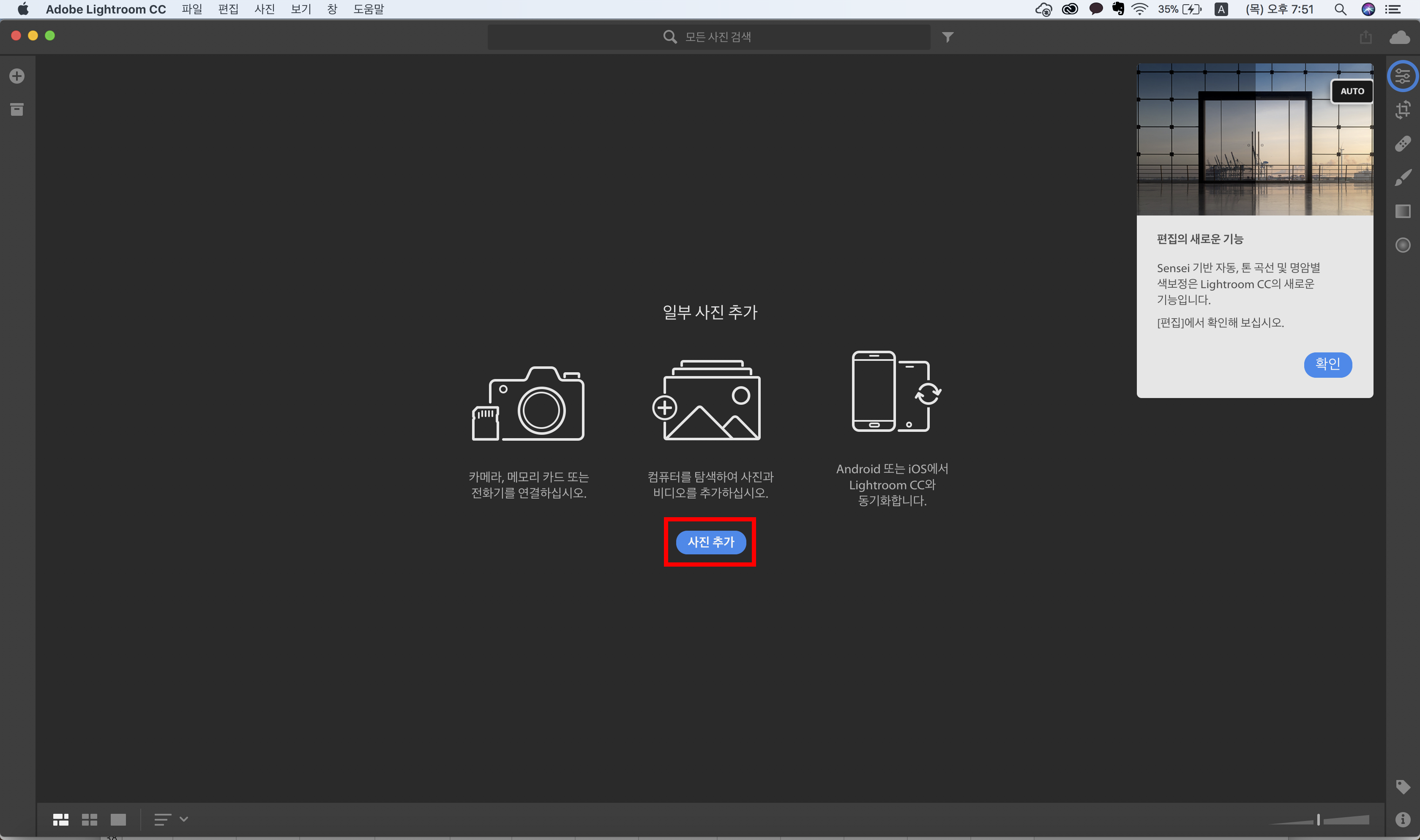
우선 Lightroom을 켜서, 사진을 불러오도록 합니다.
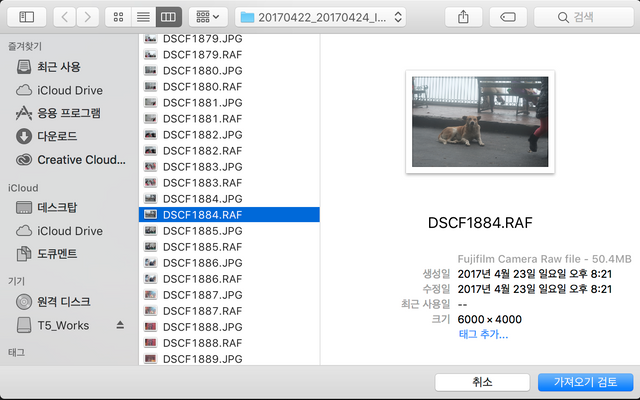
저는 후지필름 카메라로 찍었던 Raw파일을 불러오도록 하겠습니다. Raw파일 아니라도 할수는 있는데 Raw파일이 조금 더 잘 됩니다. JPG파일도 할수 있어요!

가져오기 검토를 누른뒤 나타난 이 화면에서 사진 추가버튼을 눌러주세요!
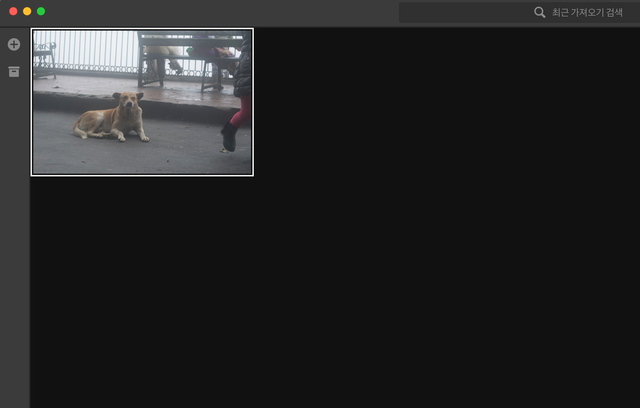
사진을 더블클릭 하시면 사진이 확대됩니다.
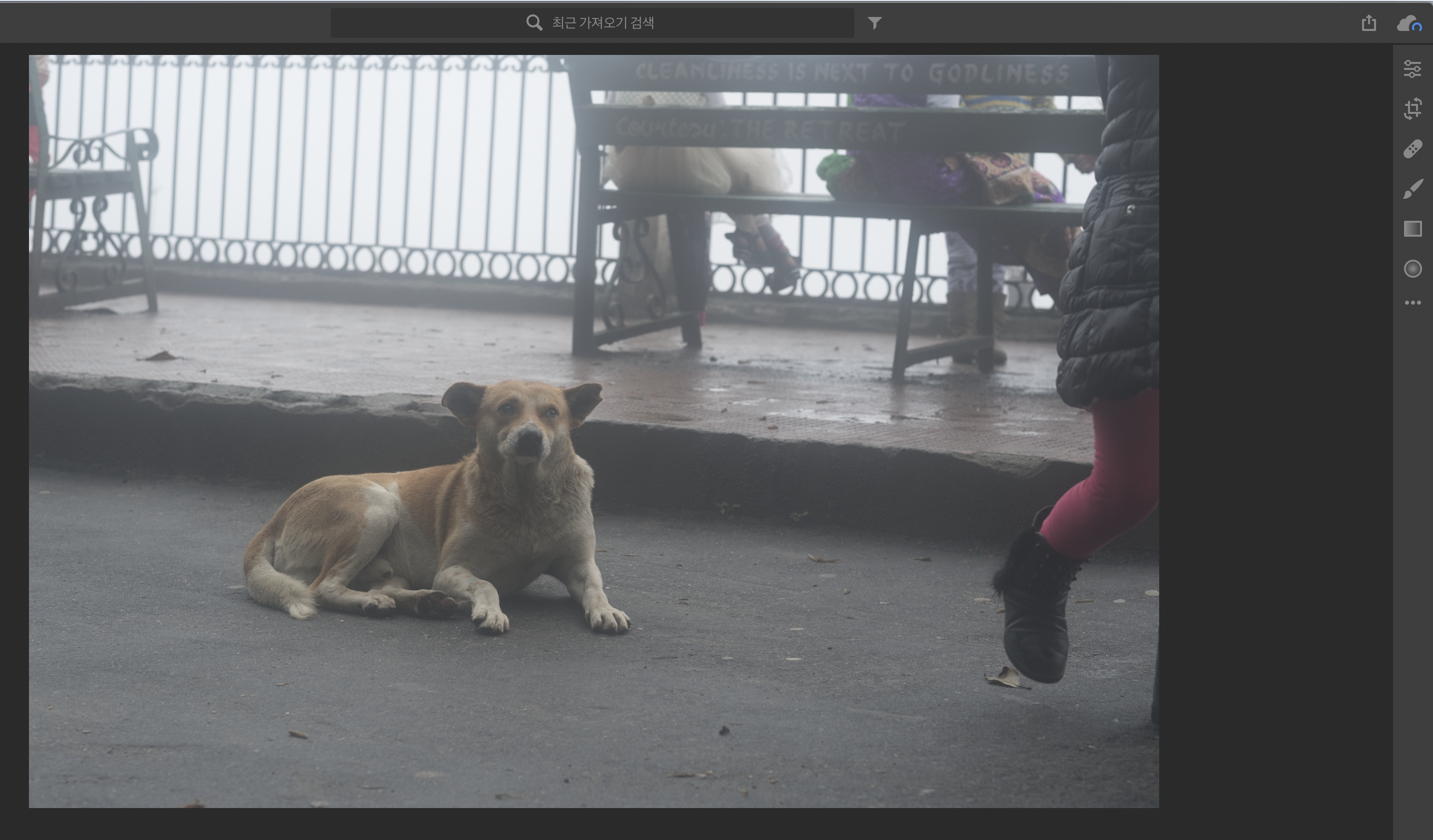
안개가 그득그득한 사진이죠? 사진은 인도의 다즐링이라는 고산도시에서 찍었어요. 다즐링은 거의 매일이 안개에 둘러 쌓인 도시랍니다. 이 사진의 안개를! 감쪽같이 지워보도록 하겠습니다!
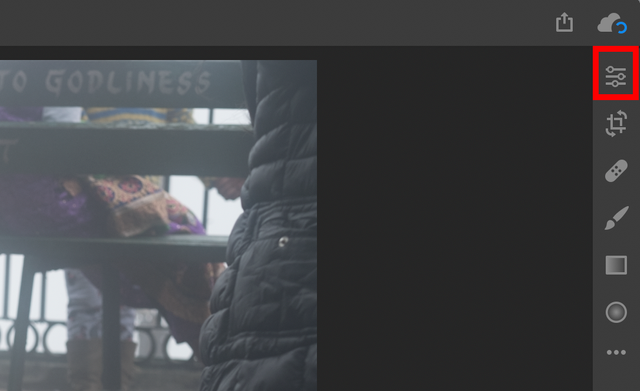
사진 편집버튼을 눌러봅니다.
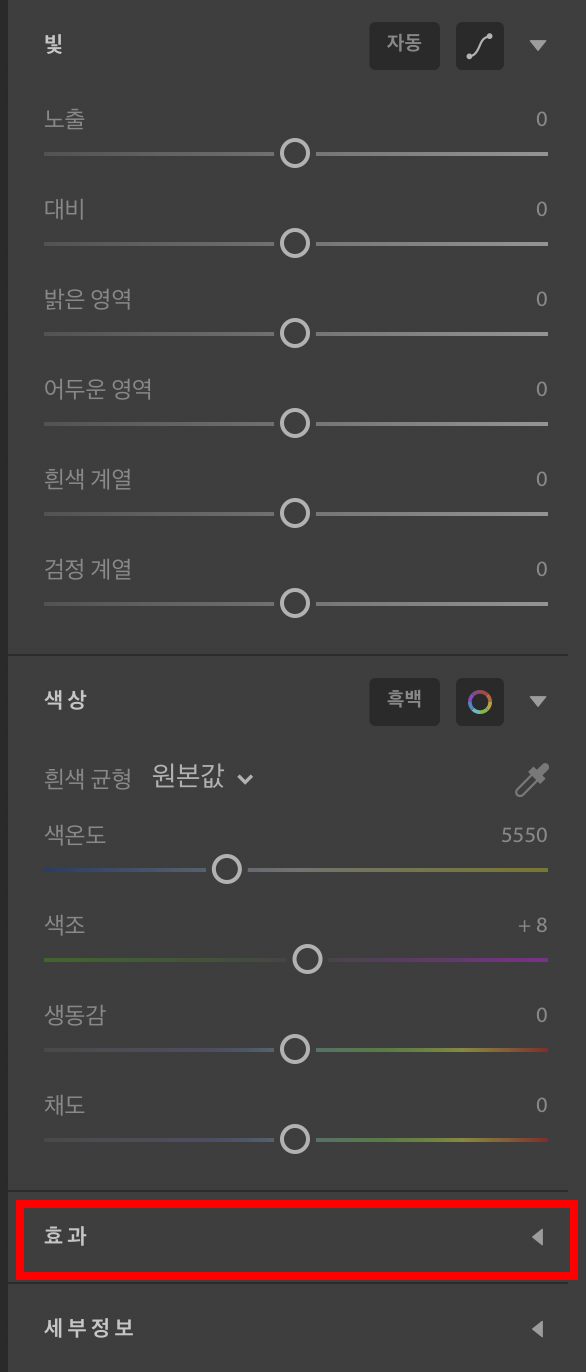
사진편집 버튼을 누르면 나오는 탭의 효과 부분을 클릭해 확장시켜봅니다.
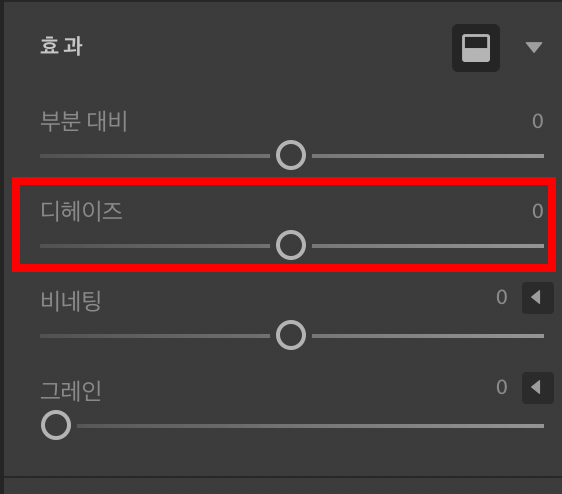
디헤이즈 부분을 +에 맞춰 적정량 조절해주세요. 저는 +100으로 조절하였습니다.

Before. 안개 제거 전 원본 사진입니다.

After. 안개 제거 후 디헤이즈를 100으로 만든 사진입니다.
감쪽같죠? 원본이 After 사진처럼 보일 지경입니다. 혹시나 찍으신 사진들중에 이렇게 안개가 가득한 사진이 있다면 디헤이즈 기능을 써서 살려보세요! 특별한 능력 없이도 아주 쉽게 가능하답니다!
스스로 홍보하는 프로젝트에서 나왔습니다.
오늘도 좋은글 잘 읽었습니다.
오늘도 여러분들의 꾸준한 포스팅을 응원합니다.
좋은 기능이네요. 같은 맥유저로를 만나서 반갑습니다 ㅎㅎ
기술의 힘이 참 대단합니다.
보팅하고 갑니다^
[수동나눔]무조건-수동보팅 6회차 에 참여해주셔서 감사합니다.
디헤이즈가 저런 기능이였네요 감사합니다. 한수 배우고갑니다.